Email के जरिए फाइल्स को शेयर करना एक कॉमन प्रक्रिया हैं, और PDF को email के साथ अटैच करना सीधा होता हैं, लेकिन PDF को email के बॉडी में डायरेक्टली एंबेड करना, रिसिपिएंट के लिए एक और स्मूथ अनुभव प्रदान कर सकता हैं.
Read Also: Threads: Meta Social Media Platform 6 features, Tips aur Tricks
How to embed a PDF in an email
अगर आप सोच रही हैं की email में एक PDF को कैसे इंक्लूड करें, तो यह काम करना बेहद ईजी हैं. यहां पर कुछ स्टेप्स हैं जो आपको हेल्प करेंगी:
1. Sabhi email clients ya platforms PDF ko direct embed karne ki suvidha nahi dete hai. Isliye pehle yeh dekhein ki aapke email service provider ya client mein yeh feature hai ya nahi. Aam taur par Gmail aur Outlook jaise popular email services embedded PDFs ko support karte hain.
2. Jyadatar email clients images ko embed karne ki permission dete hain. Isliye PDF ko image file format mein convert karein, jaise JPEG ya PNG.
3. Online converter ya kisi specialized software ka use karke PDF ko image format mein convert karein.
4. Ek new email likhne ka window open kare aur 'Insert Image' ya 'Image Insertion' option ko khojein. Yeh aam taur par picture frame ki tarah dikhta hai.
5. Apne computer se convert ki gayi PDF image file ko select kare aur email ke body mein insert karein.
6. Email mein image ki size ko adjust karein, taki woh sahi tareeke se fit ho sake. Zyaada bada na banayein, kyunki recipient ko document ko dekhne mein mushkil ho sakti hai.
7. Original PDF tak aasaani se pahunchane ke liye, embedded image ke neeche ya upar ek clickable link add karne ka vichar karein. Aap PDF ko file-sharing service jaise Google Drive, Dropbox, ya OneDrive mein upload karke uska link email mein share kar sakte hain.
8. Email ko bhejne se pehle, embedded PDF image aur optional link ko dobara check karein, taki woh sahi tareeke se kaam karein.
9. Embedded PDF ko sahi tareeke se dikhai dene ke liye, apne aap ko ya kisi colleague ko ek test email bhejkar confirm karein.
Umeed hai ki yeh sujhav aapke liye madadgaar sabit honge!
Read Also: Instagram Business Account Kaise Banayein: Tips aur Tricks
How to embed a PDF in an email: (FAQ)
1. Email mein PDF ko kaise embed karein?
Email mein PDF ko embed karna easy hai. Sabse pehle, PDF ko image format mein convert karein, phir email ke composition window mein image insert karke bhej sakte hain.
2. Kya har email client PDF ko embed karne ki suvidha deta hai?
Nahi, har email client embedded PDFs ko support nahi karta. Gmail aur Outlook jaise popular email services generally embedded PDFs ko allow karte hain.
3. PDF ko image format mein kaise convert karein?
PDF ko image format mein convert karne ke liye online converters ya vishesh software ka use kar sakte hain. Isse PDF ko JPEG ya PNG mein badal sakte hain.
4. Kya email mein embedded image ki size ka dhyaan rakhna zaruri hai?
Haan, image ki size ko dhyaan mein rakhna zaruri hai. Image ko thoda chota banayein, taki recipient ko document ko dekhne mein koi pareshani na ho.
5. Kya main PDF ko email mein attach karke bhej sakta hoon?
Haan, PDF ko email mein attach karke bhej sakte hain. Lekin embedded PDF ke saath email bhejne se recipient ke liye behtar anubhav hota hai.
6. Embedded PDF ke saath original PDF ko kaise provide karein?
Original PDF tak pahunchane ke liye, embedded image ke neeche ya upar ek clickable link add kar sakte hain. PDF ko Google Drive, Dropbox, ya OneDrive jaise file-sharing service mein upload karke uska link share kar sakte hain.
7. Email ko bhejne se pehle kya karna chahiye?
Email ko bhejne se pehle, embedded PDF image aur optional link ko dobara check karein, taki woh sahi tareeke se kaam karein. Aap khud ya kisi colleague ko test email bhejkar bhi confirm kar sakte hain.

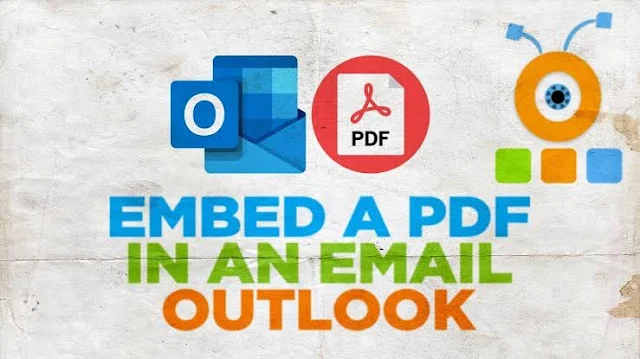


0 Comments